如何制作抖音三联屏的圆弧边框(抖音里的视频边框怎么制作的)
如何你是做短视频帐号,是不是会发现。三连封面给人的感觉更加有带入感、更强的视觉冲击,分集还可以提升用户的停留时间。
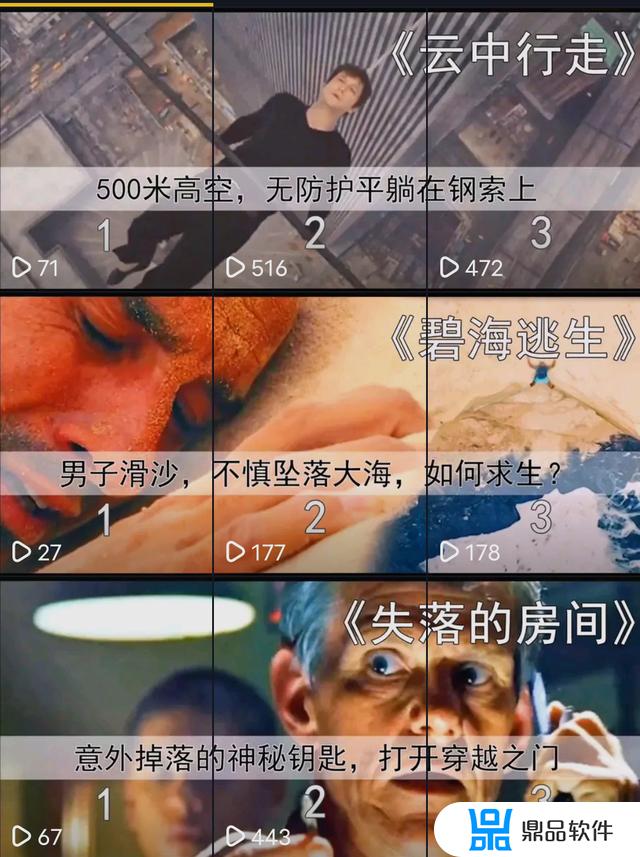
网上有很多三连封面的制作教程,但都不能完美地无缝连接。中间分割不好会导致细节不到位,那么今天给大家分享D抖三连封面(三联屏)的最新无缝制作方法:
工具:PS
第一步:新建文件,宽度:2160像素,高度:1280像素
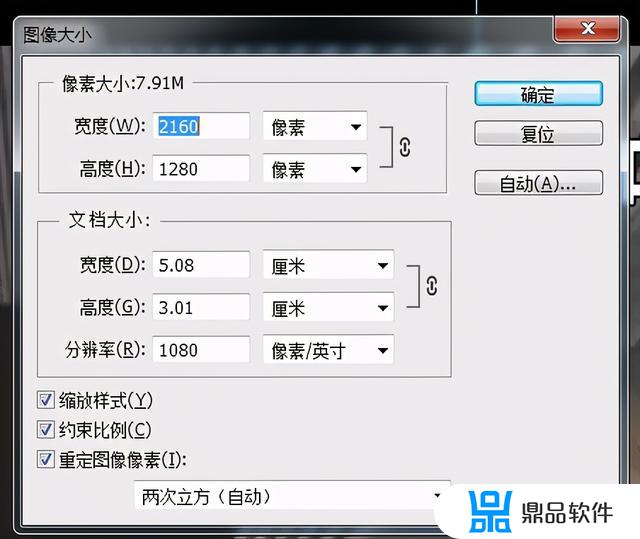
第二步:把事先准备好的封面图片导入文件,并用Ctrl+T调整好合适的大小
第三步:利用文字工具T,输入1,2,3以及影视名称,调整好大小、位置和字体等

第四步:选择切片工具,然后在图片上点击右键,选择“划分切片”,在弹出的对话框中选择“垂直划分”,数量填写3,点击确定,这样就完成了图片的切割准备工作

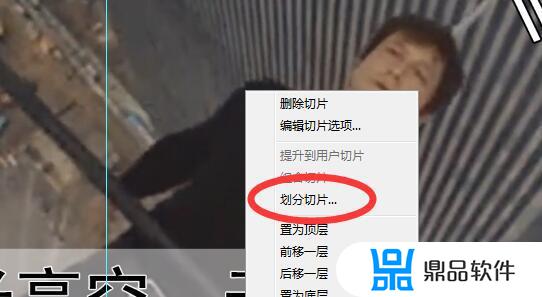
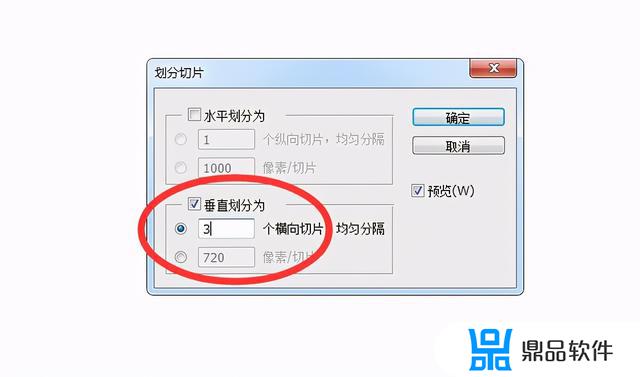
第五步:点击“文件”菜单,选择“存储为web所用格式”,弹出对话框中选择“HTML和图像”,点击保存,到此,三张封面已经制作完成,会保存在对应目录下的images文件夹中
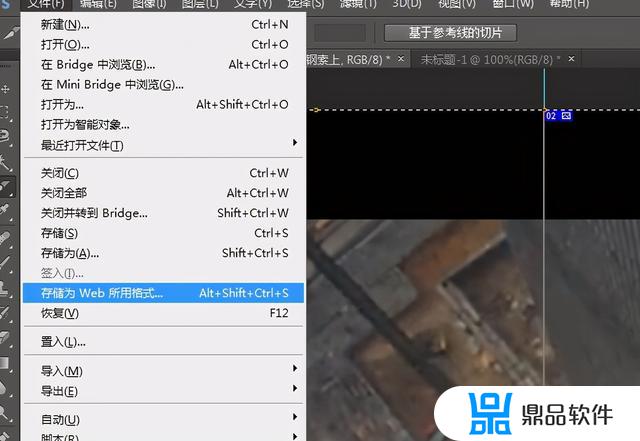
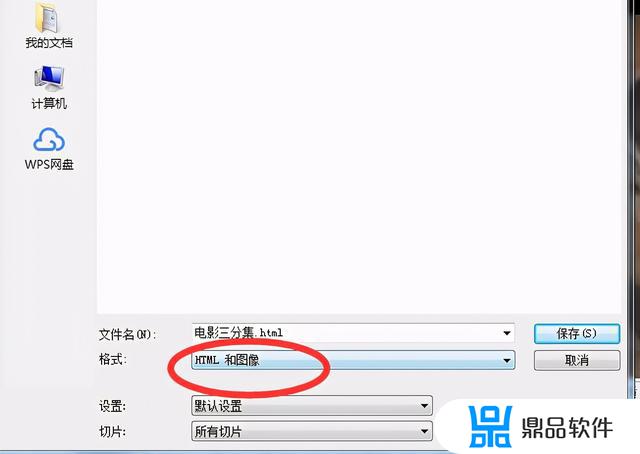
第六步:打开手机app视频剪辑软件,点击封面图片上的小笔,封面图来源选择“照片”,找到对应的封面,最后保存
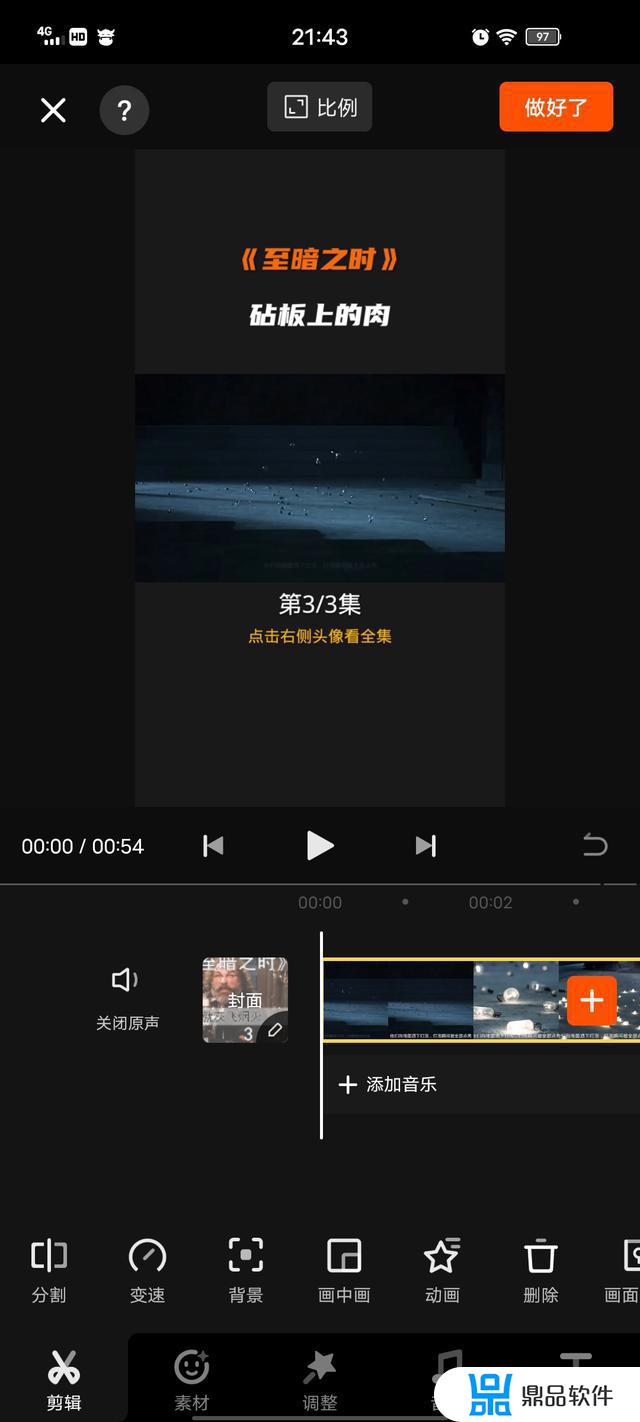
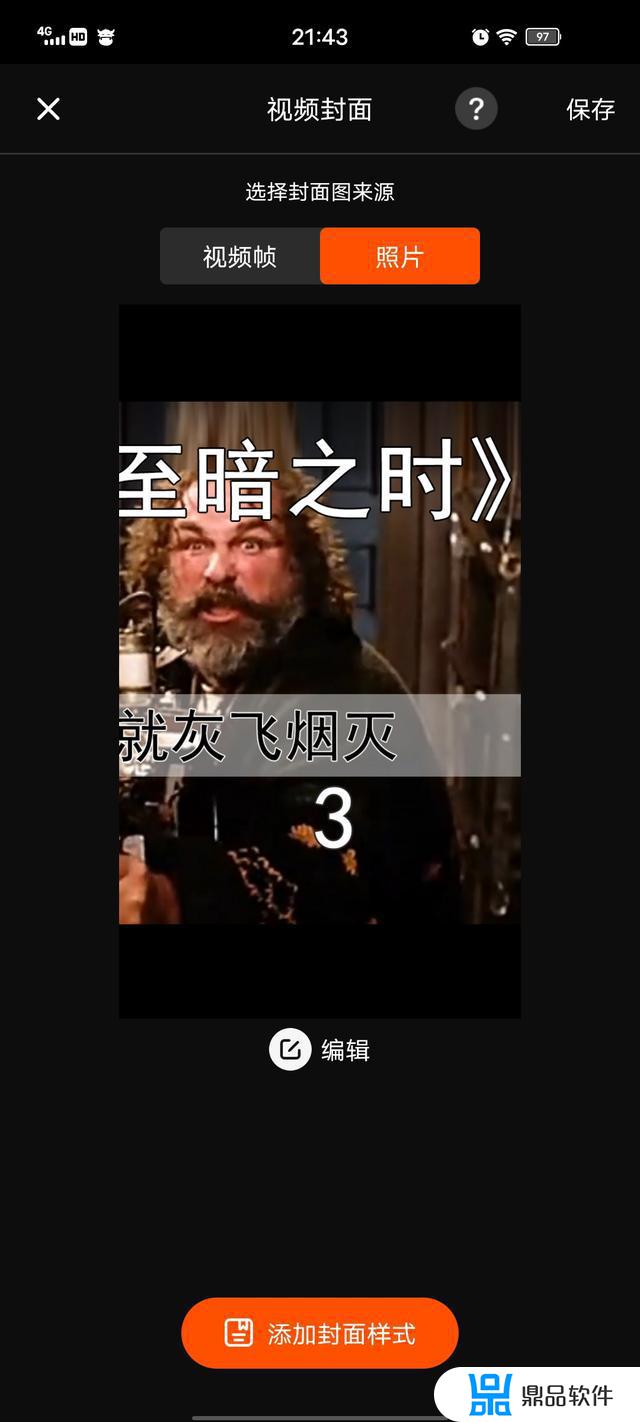
第七步:这步很关键,制作好的视频,上传时的顺序一定是先3,再2,再1这样倒序哦,这样才能在封面时看到正确的顺序
提醒:由于16:9的封面原因,封面上下部分约170像素左右会被软件截取掉,在输入文字时注意放中间安全位置,有需要PS源文件的也可以给我留言。
到此,今天的课程就结束了。关于视频无缝三分屏封面的制作,你学会了吗?记得关注哦,更多的视频剪辑干货分享等你来学习。
本文由凌晨六点的快乐原创,欢迎关注,带你一起长知识!
以上就是如何制作抖音三联屏的圆弧边框的详细内容,更多抖音里的视频边框怎么制作的内容请关注鼎品软件其它相关文章!
- 上一篇: 抖音上下画布怎么插入图片(抖音怎么添加上下画布)
- 下一篇: 抖音最重要的定亲仪式(订婚抖音文案)















































